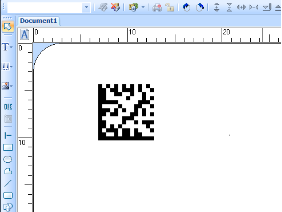
CODESOFT设置Data Matrix二维码
CODESOFT条码标签设计软件,可以轻松完成一维码、二维码的设计和打印。本文,教大家设置常用的二维码Data Matrix。
1、首先,我们在CODESOFT中创建一个Data Matrix二维码。
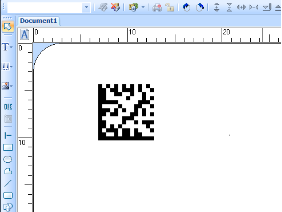
2、双击此二维码,我们来看看在二维码属性中可以设置二维码的哪些内容。首先我们来看看编码选项卡,很简单,此选项卡中,用户可修改二维码的码制,及数据内容。
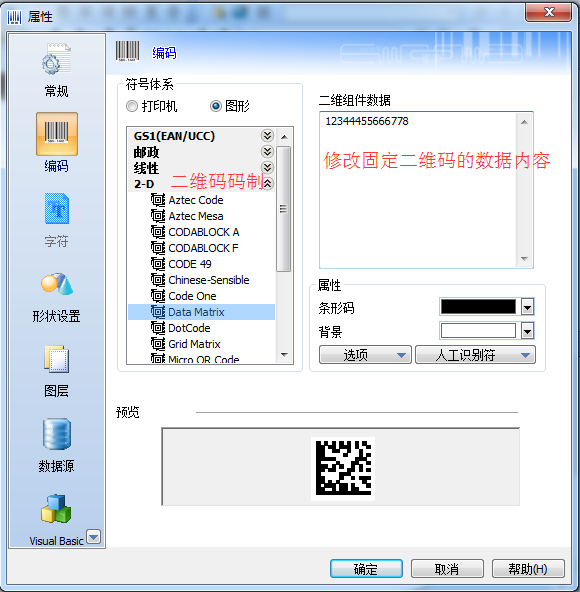
3、还是“编码”选项卡,用户在“属性”栏中可修改条码及条码背景的颜色。并且可在“选项”中设置二维码的构建模式及编码模式,在“人工识别符”中可设置GS1标准等属性。
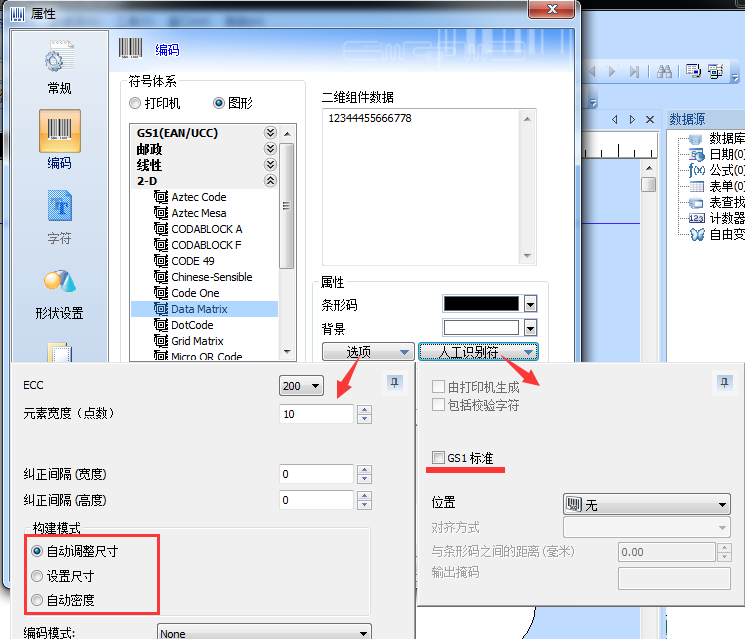
4、其次,来看看常规选项卡。
名称:用于单独为每个对像命名。
位置和尺寸:X和Y坐标,定义对像的水平和垂直位置。宽度和高度,可以修改对像大小。
旋转:用于选择以对象中心旋转的角度
可打印:用于将所选对像定义为可打印或不可打印。
锁定:用于将对像定义为可修改或不可修改。
允许叠加:用于授权对两个对象进行叠加
作为图形发送:用于将对象作为图形发送(发送结果将与使用Windows打印机的结果相同)。
定位点:用于选择对象的定位点。定位点是点,令坐标确定。
边距:用于定义对像及其边框之间的固定距离(图形对像除外)。
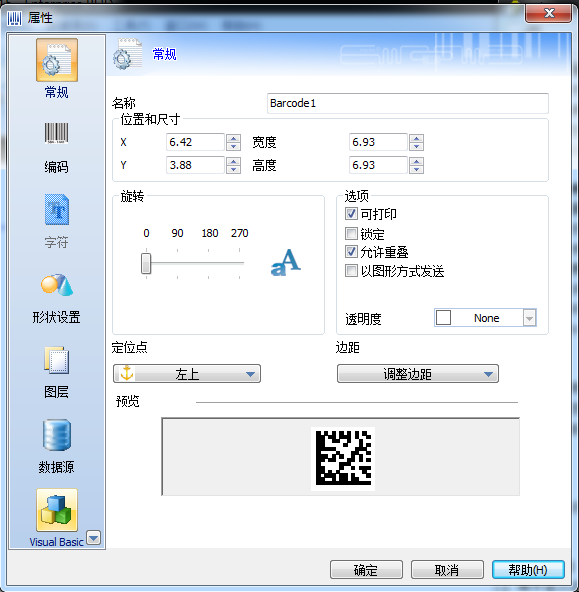
5、接下来,来看看形状设置选项卡,很显然此处,是对二维码边框的设置。
图形:用于定义对像背景的形状。
背景颜色:用于定义所选对像的背景颜色。
内边距:用于定义图形边缘和背景颜色之间的距离。
边框组:用于定义所选对像的边框属性。
边框颜色:用于定义所选对像的背景颜色。
虚线样式:用于定义图形轮廓的虚线样式。
虚线线帽:用于定义虚线封闭图形的形状。
宽度 (毫米):用于定义轮廓实线和虚线的宽度。
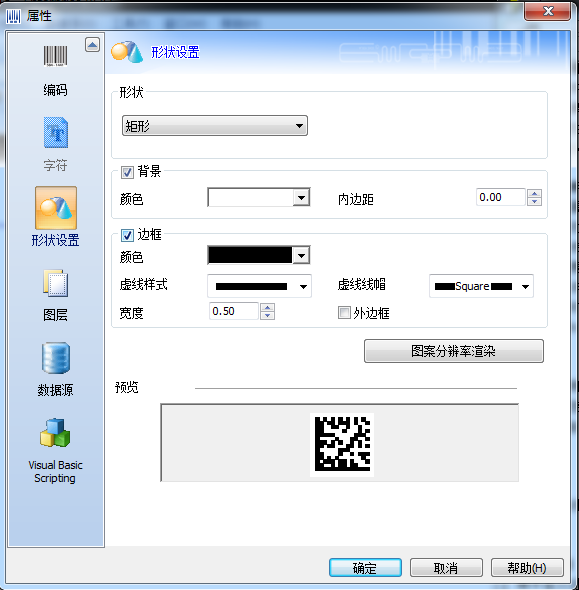
6、数据源选项卡,用户可设置二维码数据源为固定,或是变量。
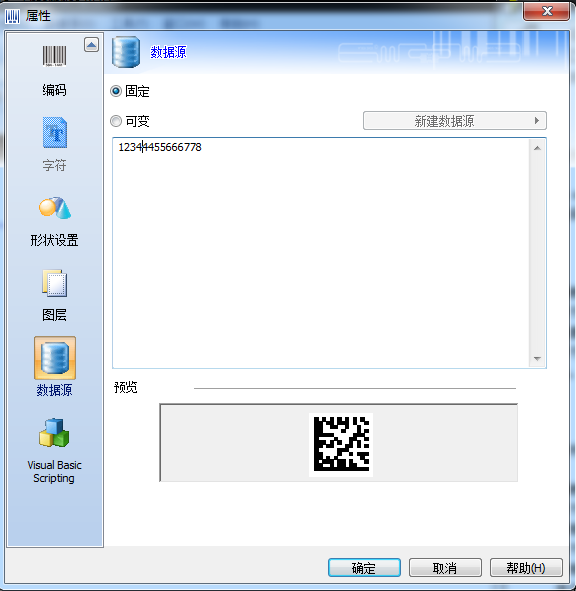
有关Data Matrix二维码设置的知识内容介绍完了。更多CODESOFT制作二维码的技巧,大家可以参考官网的CODESOFT教程。
